4、调出文字选区,向下移两个像素,按Ctrl+ Shift + I 反选,羽化1个像素后按Ctrl + J 把选区部分的色块复制到新的图层,混合模式改为“滤色”,添加图层蒙版,用黑色画笔把不需要变亮的部分擦出来,效果如图9。

<图8>

<图9>
5、再来制作文字的立体面,需要完成的效果如下图。

<图10>
6、在文字图层的下面新建一个组,然后在组里新建图层。由底部开始往上制作立体面。用钢笔勾出下图所示的选区,拉上图12所示的线性渐变。

<图11>

<图12>
7、新建一个图层,按Ctrl+ G 创建剪贴蒙版。然后在当前图层下面新建一个图层,用钢笔勾出下图所示的选区,羽化8个像素后填充淡紫色:#FFDAEB。

<图13>
8、新建一个图层,用钢笔勾出顶部暗部选区,羽化8个像素后填充稍暗的紫色。

<图14>
9、在当前组的图层最上面新建一个图层,用钢笔优艾设计网_PS进阶教程实例勾出图15所示的选区,并拉上图16所示的线性渐变,注意好渐变方向。
<图15>
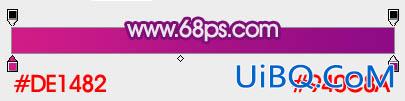
<图16>








 加载中,请稍侯......
加载中,请稍侯......
精彩评论